




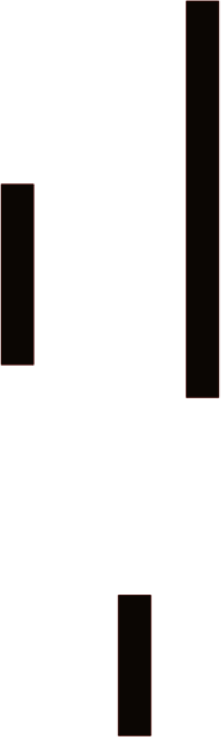
本章主要介绍了文字与段落的编辑操作,通过本章的学习,可以根据需要为文档设置规范、美观的效果。下面结合本章所学知识来为公司休假制度文档设置文本格式。
 原始文件:
下载资源\实例文件\第2章\原始文件\公司休假制度.docx
原始文件:
下载资源\实例文件\第2章\原始文件\公司休假制度.docx
最终文件: 下载资源\实例文件\第2章\最终文件\公司休假制度.docx
步骤01 选择插入日期和时间。 打开原始文件,❶将光标定位至文档最后一行,切换至“插入”选项卡,❷单击“文本”组中的“日期和时间”按钮,如图2-117所示。

图2-117
步骤02 选择日期和时间的格式。 弹出“日期和时间”对话框,❶在“语言”下拉列表框中选择“中文(中国)”,❷在“可用格式”列表框中选择合适的格式,如图2-118所示,然后单击“确定”按钮。

图2-118
步骤03 查看插入的日期。 返回文档,此时可看见插入的日期,如图2-119所示。

图2-119
步骤04 选择要设置格式的段落。 ❶在文档中选中除标题外的所有文本,切换至“开始”选项卡,❷单击“段落”组的对话框启动器,如图2-120所示。

图2-120
步骤05 设置段落格式。 弹出“段落”对话框,❶设置“行距”为“单倍行距”,❷然后单击“确定”按钮,如图2-121所示。

图2-121
步骤06 选择文档标题。 返回文档窗口,拖动鼠标选中标题文本,如图2-122所示。

图2-122
步骤07 设置标题文本的对齐方式和大纲级别。 打开“段落”对话框,❶设置“对齐方式”为“居中”,❷设置“大纲级别”为“1级”,❸然后设置段前和段后间距均为“1行”,如图2-123所示。

图2-123
步骤08 设置标题文本的字号。 单击“确定”按钮返回文档,在“字体”组中设置标题文本的字号为“二号”,如图2-124所示。

图2-124
步骤09 选择要设置段落缩进的文本。 结合【Ctrl】键选中需要设置段落缩进的文本内容,如图2-125所示。

图2-125
步骤10 设置段落缩进。 打开“段落”对话框,设置“特殊格式”为“首行缩进”,此时“缩进值”自动设置为“2字符”,如图2-126所示。

图2-126
步骤11 继续选择要设置段落缩进的文本。 单击“确定”按钮返回文档,利用【Ctrl】键和鼠标选择文档中带有括号数字编号的文本,如图2-127所示。

图2-127
步骤12 设置段落缩进。 打开“段落”对话框,设置“特殊格式”为“首行缩进”、“缩进值”为“3字符”,如图2-128所示。

图2-128
步骤13 选择带有【】的文本。 单击“确定”按钮返回文档,利用【Ctrl】键和鼠标选择文档中带有【】的文本,如图2-129所示。

图2-129
步骤14 设置段落格式。 打开“段落”对话框,❶设置“大纲级别”为“2级”,❷段前和段后间距均为“0.5行”,如图2-130所示。

图2-130
步骤15 显示“导航”窗格。 单击“确定”按钮返回文档,❶切换至“视图”选项卡,❷在“显示”组中勾选“导航窗格”复选框,如图2-131所示。

图2-131
步骤16 查看事假的详细规定。 在“导航”窗格中单击“事假”选项,即可在编辑区中查看事假的详细规定,如图2-132所示。

图2-132